ppt又叫做幻灯片,是一种电子演示文稿软件,属于常用的办公软件之一。有时候我们需要在ppt上面备注一些内容,我们演讲起来也比较容易。那么放映ppt时该如何显示备注呢?接下来小编就给大家带来ppt放映显示备注的方法。
具体方法如下:
1、新建PPT,然后添加几个页面,在页面里输入一些内容。
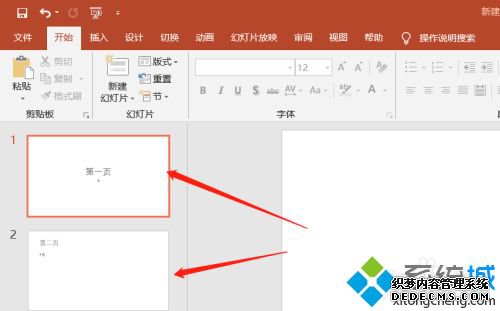
2、点击某个页面,可以看到下方存在提示【单击此处添加备注】,我们单击一下此处。
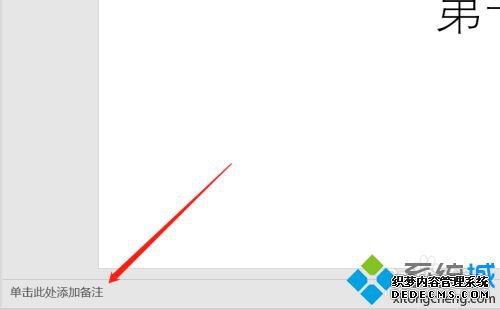
3、在备注处,输入我们的备注文字,这里输入的是“HELLO!”。
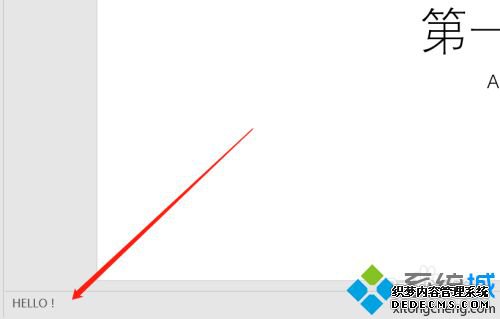
4、全部制作完成后,点击下方的放映按钮,开始进行放映。
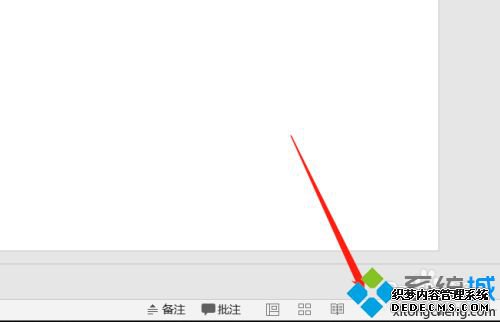
5、可以看到,默认放映时,备注是不显示的。此时,右击鼠标,选择【显示演示者视图】。
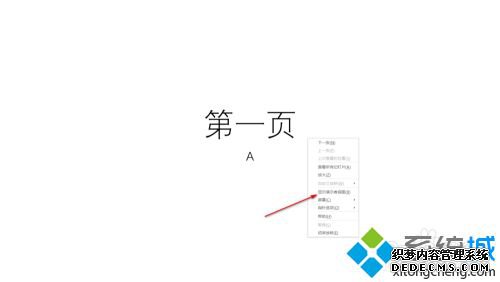
6、可以看到,此时放映时,会显示备注了。
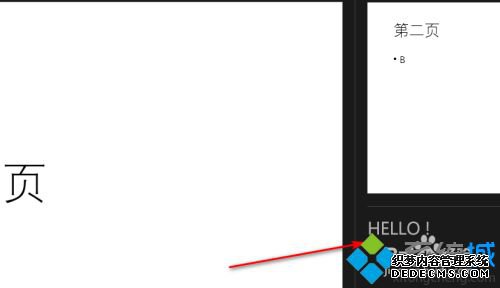
以上就是ppt放映显示备注的方法,有需要的朋友可以通过上面的步骤进行操作,希望可以帮到您。
------相关信息------



